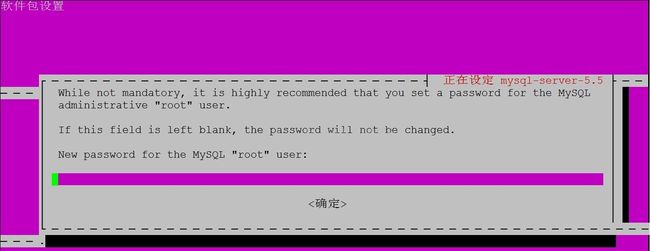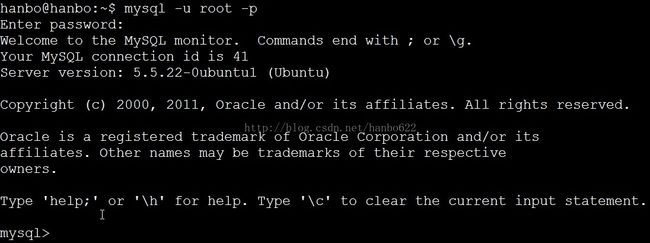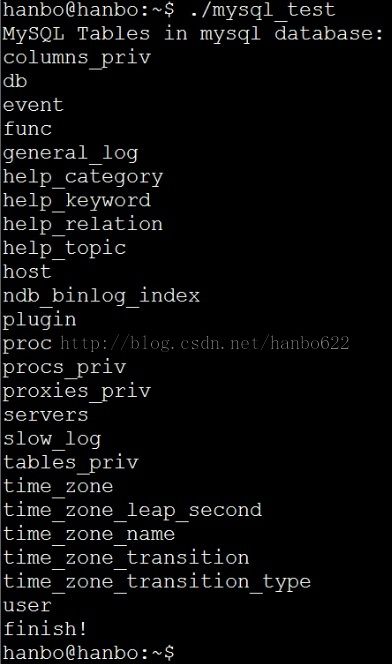Ubuntu安装mysql步骤
一般在Ubuntu中安装软件只需要几个命令即可,安装MySQL也是,具体步骤如下:
1、为了能得到最新的安装包,首先更新下软件包的列表
sudo apt-get update
2、安装MySQL服务端
sudo apt-get install mysql-server
出现如下图:设置密码、然后再重新输入密码,确定即可。
3、安装MySQL客户端
sudo apt-get install mysql-client
4、安装MySQL库
sudo apt-get install libmysqlclient-dev
5、检查是否安装成功
sudo netstat -tap | grep mysql
出现如下图:MySQL的socket处于Listen状态表示安装成功。
6、登录MySQL数据库
mysql -u root -p (-u 表示选择登陆的用户名, -p 表示登陆的用户密码。)
7、查看当前数据库
show databases;(注意加分号)
8、选择使用MySQL库
use mysql
9、显示当前数据表单
show tables;(注意加分号)
10、MySQL的C程序实现show tables功能
#include <mysql/mysql.h>
#include <stdio.h>
#include <stdlib.h>
int main()
{
MYSQL *conn;
MYSQL_RES *res;
MYSQL_ROW row;
char server[] = "localhost";
char user[] = "root";
char password[] = "password";//在安装MySQL时设置的密码
char database[] = "mysql";
conn = mysql_init(NULL);
if (!mysql_real_connect(conn, server,user, password, database, 0, NULL, 0))
{
fprintf(stderr, "%s\n", mysql_error(conn));
exit(1);
}
if (mysql_query(conn, "show tables"))
{
fprintf(stderr, "%s\n", mysql_error(conn));
exit(1);
}
res = mysql_use_result(conn);
printf("MySQL Tables in mysql database:\n");
while ((row = mysql_fetch_row(res)) != NULL)
{
printf("%s \n", row[0]);
}
mysql_free_result(res);
mysql_close(conn);
printf("finish! \n");
return 0;
}
编译:gcc -Wall mysql_test.c -o mysql_test -lmysqlclient